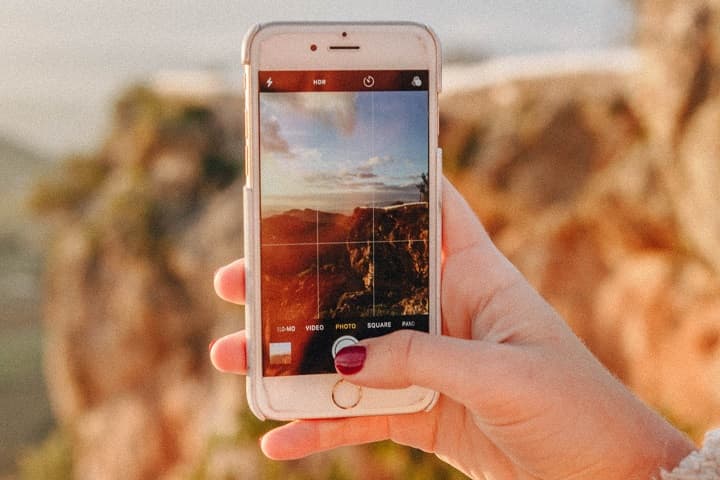
iPhoneカメラのHDRとは? 撮影方法から困った時の対処法まで徹底解説!
iPhoneのカメラで写真を撮影する時に「逆光で被写体が暗く映ってしまう」「日差しが強くて風景が白飛びした」なんてことはありませんか?
写真を撮影する時に逆光でうまく撮れなかったり、日差しが強い場所で風景が白飛びしてしまうのは「当たり前だし仕方がない」と思っている人が多いと思います。実は iPhoneのカメラには写真が適切な明るさになるように調節してくれるすごい機能があるんです!
それが「HDR」です。
今回は「HDRって何?」「どうやって使うの?」という方のために、iPhone のHDR機能について分かりやすく解説します。この記事を読めば、HDRの機能や操作方法が簡単に分かってiPhoneでの写真撮影がさらに楽しくなりますよ!
iPhoneの操作方法はiOSのバージョンによって異なる場合がありますのでご了承ください。
HDR の基本的な機能

iPhone で写真を撮る時に、画面が勝手に暗くなったり明るくなったりしたことはありませんか?これは iPhone のカメラが明るさを検知し、自動でピントを調節しているからです。
ピントが調整された結果「手元の被写体を撮影したいのに、後ろの風景が明るくなって肝心の被写体が暗くなってしまった!」ということがあると思います。
従来のカメラで採用されていた SDR(スタンダードダイナミックレンジ)は、撮影しようとしている風景の中に明るい場所と暗い場所があった場合にはそのどちらかを優先するしかなく、逆光で人物の顔が暗くなってしまったり、背景が白飛びするという現象が起きていました。
それを解決できるのが「HDR」です。
HDRはHigh Dynamic Range(ハイダイナミックレンジ)の頭文字を取ったもので、「幅が広い明るさ」という意味です。
HDRの機能を使うと自動的に明るさが異なる複数の写真が撮影されます。そして、その中からきれいに撮れている部分を自動的に選んで合成し、1枚の写真ができあがります。つまり「複数の写真のいいとこ取り」ができるんです!
明るい部分を選んで1枚の写真を作り上げるので、人の目で見た時のように、明るい場所も暗い場所もきれいに写ります。
最近のiPhoneの機能は「デジカメ以上」とも言われているほど進化しています。HDRを使いこなしてiPhoneできれいな写真をたくさん撮りましょう!
HDR の撮影方法
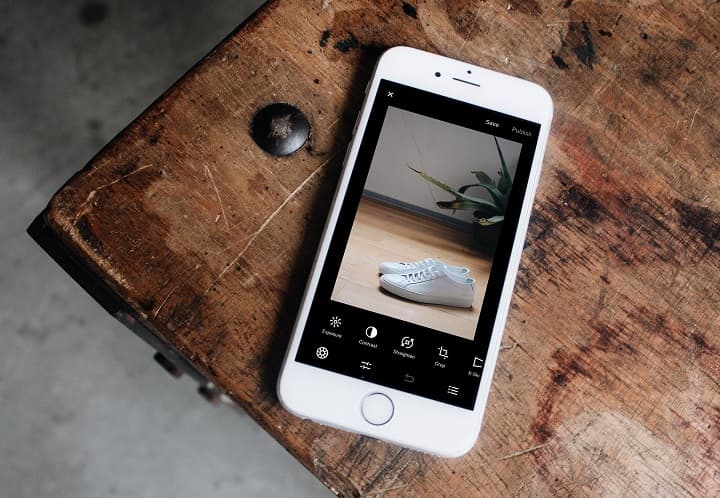
HDR機能を使うには、iPhoneのカメラの HDR 機能をオンにした状態で通常の写真と同じように撮影するだけなのでとても簡単です。
複数の写真を瞬時に撮影しますので、撮影中にカメラを動かすと写真がブレてしまうことがあります。カメラを手でしっかりと固定して撮影しましょう。
撮影した写真は、通常の写真と同じようにiPhoneの写真アプリに自動保存されます。写真を撮ったら画面左下の写真の画像をタップしてきれいに撮れているかどうか確認しましょう。
HDR の活用シーン
HDRは次のように明るい場所と暗い場所を同時に撮影するシーンに適しています。
・逆光
明るさの異なる複数の写真を保存してその中から一番よく撮れている部分をピックアップして自動で合成してくれるので、
逆光の場合は手前にいる被写体が明るくなり、後ろの風景の白飛びが抑えられます。
・部屋の中から外の風景を撮影する
普通のカメラで部屋の中から外の風景を撮影すると、部屋が暗く映るか外の風景が白飛びするかのどちらかになってしまう事が多いですが、
HDRで撮影すればどちらもきれいに撮影することができます。
・日陰を含む風景
日陰を含んでいる風景は明るい部分と暗い部分が極端に分かれるので、日陰の部分が暗くなってしまいがちです。
HDRを使えば、露出度の異なる写真を合成して日陰の部分も通常の写真よりも明るく撮れます。
HDRあり

HDR なし

HDRを使わない方がいいシーン
複数の写真の「いいとこ取り」をしてくれるHDRですが、使用をおすすめできないシーンもありますので注意しましょう。
・動きのある風景や人物を撮影する場合
HDRは複数の写真を瞬時に撮影して自動合成しますので、動きのある風景や人物を撮影するとブレてしまう場合があります。
その場合は通常モードで撮影してください。
・カラフルで色鮮やかな被写体を撮る場合
カラフルな花など、元々の被写体の色彩が鮮やかである場合は、HDRを使うことによって白っぽくなり、逆にきれいに発色されない場合もあります。
判断に迷う場合は通常モードとHDRモードのどちらも試してみて、きれいに撮れる方を選んでください。
iPhoneのカメラのHDRの設定
では、ここからはiPhoneのカメラのHDRの設定について説明していきます。
HDRの3つのモード
HDRには次の3つのモードがあります。
・自動
iPhoneがHDRで撮影した方がいいと判断した場合に、自動で HDR をオンにしてくれます。
「どんな時にHDRをオンにすればいいのか分からない」という時には自動モードが便利です。
・オン
HDRをオンにした状態で撮影します。
・オフ
HDRをオフにした状態で、普通の写真を撮影します。
動きの多い被写体や、色鮮やかな風景を撮影する場合など、意図的にHDRをオフにしたい場合に使います。
HDRのオン・オフを切り替える方法
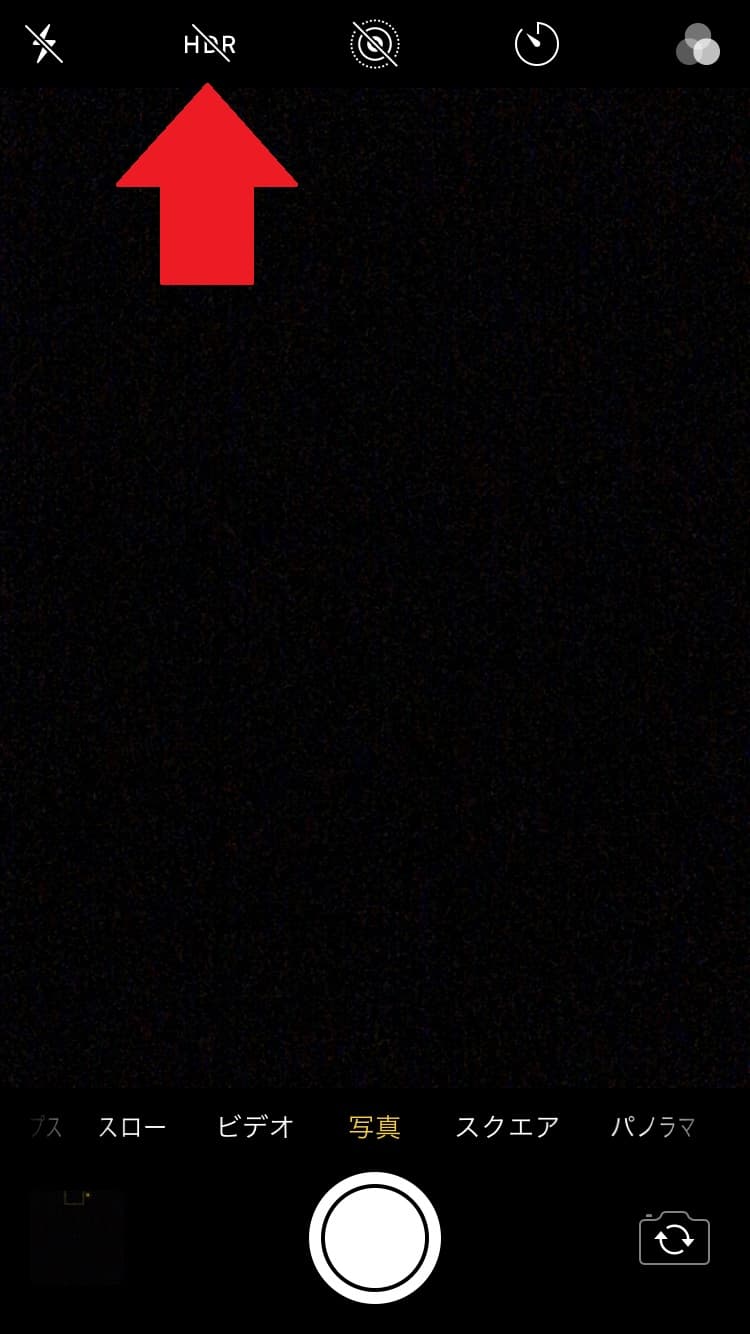
① iPhoneのカメラアプリを立ち上げます。
② 画面の上部に「HDR」という表示がありますので、それをタップします。
③ 左から、「自動」「オン」「オフ」という表示がありますので、そのいずれかをタップします。
以前はiPhoneのカメラの設定に「自動 HDR」という項目がありましたが、最近のiPhoneには「自動HDR」という項目がなくなり、
カメラアプリを立ち上げるとHDRが最初から「自動」の設定になるようです。
基本的にHDRは自動モードに設定しておくと便利です。
ただし、HDRの写真を撮りたい時にiPhoneがうまく感知してくれない場合もありますので、その場合は手動でオンにしてください。
HDRの困ったときの対処法
自動的に明るさのバランスが取れた写真を撮ってくれる便利なHDR機能ですが、
「HDRが撮影できない」「同じ写真が2枚保存されてしまうのだけど・・」という悩みもあると思います。困った時はこちらの内容を確認してみてくださいね!
HDRで撮影できない
HDRで撮影ができない場合、まずはHDRがオンになっているかどうか確認しましょう。
iPhoneのカメラを立ち上げて、画面の上の方にHDRのボタンがありますのでそちらをタップしてみてください。
自動モードを選択している場合、iPhoneがHDR機能を使用するかどうかを自動で判断しますので、HDRが必ずしも作動する訳ではありません。
常にHDRをオンにしたい場合は、「自動」ではなく「オン」に切り替えてください。
また、使っているカメラアプリはiPhoneに元々入っていたものでしょうか?
写真の加工ができる無料のカメラアプリなどをダウンロードしている方もいらっしゃると思いますが、iPhone以外のカメラアプリにはHDRの機能が付いていない場合があります。
HDRが表示されない
HDR機能を使って写真を撮影した場合、写真の左上に「HDR」という文字が表示されます。
もし「HDR」という文字が表示されていない場合、HDRの機能がオフになった状態で撮影された可能性がありますので、
HDRのオン・オフをもう一度確認してください。
また、iPhoneには、HDR機能を使って撮影した写真と通常の写真をどちらも自動的に保存する設定があります。
HDR機能を使って撮影したにも関わらず「HDR」の文字が表示されていない場合、
前後に同じ写真がもう一枚保存されていないかどうか確認してください。
写真が2枚撮れてしまう
iPhoneの写真アプリに同じ写真が2枚ずつ保存されている場合、HDRと通常の写真のどちらも保存する設定になっている可能性があります。
HDRで撮影した写真と通常の写真をどちらも残しておくメリットはあまりないので、通常の写真を保存する機能をオフにしておきましょう。
iPhoneの「設定」から「カメラ」に進み、「通常の写真を残す」をオフにします。
まとめ
今回は、写真を自動合成して明るさを調整してくれるiPhoneのカメラのHDRという機能について説明しました。
せっかくカメラの性能が高いiPhoneを持っているならば、キレイな写真をたくさん残したいですよね!
HDRを活用すれば、今まで諦めていた逆光での人物の撮影もできてしまうので、ぜひ試してみてください!
関連記事はこちら
スマホの記事はこちら
-
LINEの友達登録をお願いします!
LINE限定で、毎週の人気記事を配信します!

XでMoovooをフォロー!
Follow @moovoo_



















